Realme 3 ISP PinOUT to Hard Reset / FRP Bypass [RMX1821, RMX1825]
Průvodce řešením Problémů / / August 05, 2021
Dobrá zpráva pro všechny uživatele jednotky Realme 3, protože nyní je k dispozici RealPlay 3 ISP PinOUT to Hard Reset / FRP Bypass. Můžete snadno získat ISP PinOUT připojení Realme 3 (RMX1821, RMX1825) podle následujícího průvodce a obrázků. Pomocí ISP PinOUT můžete snadno obejít zámek FRP nebo resetovat uživatelská data ve vašem zařízení přes UFi Box. Podívejte se na průvodce níže.
Obsah
-
1 Co je ISP PinOUT?
- 1.1 Realme 3 ISP Pinout Obrázek:
- 1.2 Požadovaná stahování
- 1.3 Předběžné požadavky:
- 2 Kroky k obejití zámku FRP v Realme 3
- 3 Kroky k tvrdému resetu Realme 3 (Bypass Pattern Lock)
- 4 Realme 3: Přehled
Co je ISP PinOUT?
ISP nebo Programování v systému také známý jako sériové programování v obvodu (ICSP) pro hardware, který má křížový odkaz na piny nebo kontakty. Zkratováním kontaktů dohromady můžete napájet nebo signalizovat logickou desku (základní desku) elektronického zařízení, jako je mobilní telefon nebo počítač. Připojení IS Pinout najdete na logické desce vašeho zařízení. Proto budete muset sejmout zadní panel sluchátka a podle následujícího obrázku vyhledejte pinout.
Realme 3 ISP Pinout Obrázek:
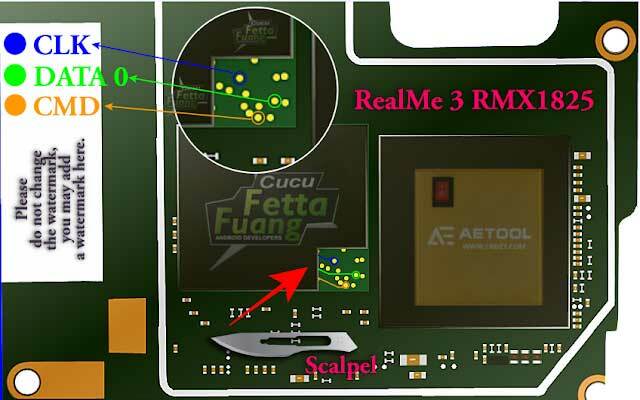
Požadovaná stahování
- Stáhněte si servisní nástroj UFi Box eMMC
- Nainstalujte ovladače USB Realme na vašem PC
Předběžné požadavky:
- Tato příručka je určena pouze pro variantu Realme 3 (RMX1821, RMX1825).
- Budete potřebovat počítač / notebook se systémem Windows a kabel USB.
Kroky k obejití zámku FRP v Realme 3
- Nejprve otevřete zadní panel zařízení.
- Připojte kabel správným ISP Pinout.
- Poté připojte ISP Pinout k UFi Boxu a připojte zařízení pomocí kabelu USB k počítači.
- V počítači přejděte do Správce zařízení.
- Uvidíte své zařízení v seznamu> spusťte UFi Box a vyhledejte soubor scatter.

- Přejděte na uživatelský oddíl / speciální úkol a klikněte na Reset FRP na UFI Boxu.
- Jsi hotový.
Kroky k tvrdému resetu Realme 3 (Bypass Pattern Lock)
- Sejměte zadní panel zařízení a připojte kabel k ISP Pinout.
- Dále připojte správný ISP Pinout k UFi Boxu.
- Připojte svůj Realme 3 k počítači pomocí kabelu USB.
- Přejděte do počítače a otevřete Správce zařízení.
- Pokud se tam vaše zařízení nachází, spusťte UFi Box.

- Vyhledejte soubor scatter> přejděte na oddíl / speciální úkol na UFI Boxu.
- Klikněte na Factory Reset.
- Užívat si!
Realme 3: Přehled
Realme 3 byl oznámen v březnu 2019 a je vybaven 6,22palcovým IPS LCD displejem s rozlišením obrazovky 1520 x 720 pixelů a hustotou pixelů 270 PPI. Zařízení je chráněno sklem Corning Gorilla Glass 3.
Realme 3 je poháněn čipovou sadou Mediatek MT6771 Helio P60 (12 nm) nebo Mediatek Helio P70 (12nm) spolu s 3 / 4GB RAM a 32 / 64GB interním úložištěm. Podporuje také 256 GB externí paměťovou kartu. Zařízení vycházelo z krabice s Androidem 9.0 Pie pod ColorOS 6 a podporováno 4230 mAh baterií (neodnímatelnou).
Pokud jde o kameru, zařízení má nastavení duální kamery s 13MP + 2MP primárními senzory a selfie kameru s 13MP objektivem. Další možnosti připojení zahrnují 4G-VoLTE, GPS, Glonass, Bluetooth, Mobile Hotspot, akcelerometr, senzor okolního světla, gyroskop, senzor přiblížení a kompas / magnetometr. atd. Realme 3 přichází s funkcí zadního snímače otisků prstů.
To je vše, lidi. Doufáme, že vám tento průvodce pomohl obejít zámek FRP nebo provést obnovení továrního nastavení na vašem sluchátku Realme 3. Pokud máte nějaké dotazy, dejte nám vědět v komentářích níže.
Jsem technický redaktor obsahu a blogger na plný úvazek. Jelikož miluji zařízení Android a Google, zahájil jsem svou kariéru psaním pro operační systém Android a jejich funkce. To mě vedlo ke spuštění „GetDroidTips“. Absolvoval jsem Master of Business Administration na Mangalore University, Karnataka.
![Realme 3 ISP PinOUT to Hard Reset / FRP Bypass [RMX1821, RMX1825]](/uploads/acceptor/source/93/a9de3cd6-c029-40db-ae9a-5af22db16c6e_200x200__1_.png)


